Klik di mana saja pada form yang bukan label atau Textbox, di suatu tempat di area abu-abu form. Form harus memiliki pegangan ukuran kecil sekarang, menunjukkan bahwa form tersebut dipilih.
Di sebelah kanan lingkungan desain harus ada kotak Properties berikut:
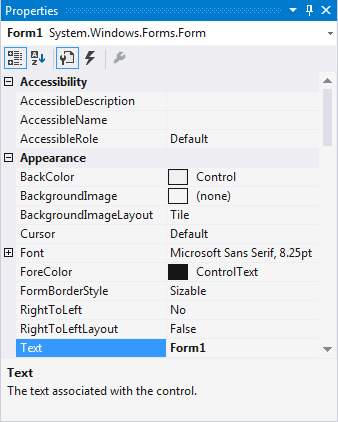
Jika kotak Properties Anda mengatakan "Textbox1 Textbox" atau "Label1 Label" maka Anda belum memilih Form. Klik jauh dari textbox atau label sampai kotak Properties membaca Form1
Apa yang Anda lihat adalah daftar properti yang memiliki bentuk: Nama, BackColor, Font, Gambar, Teks, dll. Hanya di sebelah kanan properti ini adalah nilai untuk mereka. Nilai-nilai ini adalah nilai default, dan dapat diubah. Kami akan mengubah nilai properti Text.
Pertama, Anda mungkin ingin menampilkan daftar Properti dalam bentuk yang lebih mudah diakses. Anda dapat menampilkan properti daftar menurut abjad. Untuk melakukan itu, klik ikon Alfabet di bagian atas kotak Properties, seperti pada gambar di bawah ini:
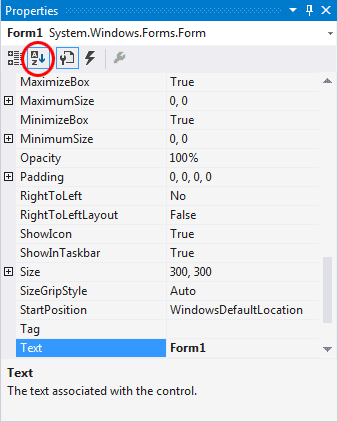
Ini akan membuat properti lebih mudah ditemukan.
Sebelum kita mengubah apa pun di kotak Properti, mari kita perjelas apa yang kami maksud dengan "Properti".
Apa itu Properti?
Kontrol yang Anda tambahkan ke form (Textbox dan label), dan form itu sendiri, disebut objek kontrol. Anda dapat menganggap kontrol sebagai sesuatu, sesuatu yang solid yang dapat Anda ambil dan pindahkan. Kontrol (benda) memiliki properti. Jika televisi Anda adalah kontrol, itu juga akan memiliki properti: properti tombol On / Off, properti warna, properti volume, dan ... yah, apa properti lain yang dimiliki televisi Anda? Pikirkan tentang itu.Sifat-sifat televisi Anda akan memiliki nilai. Tombol On / Off hanya memiliki dua nilai - On atau Off. Properti volume bisa memiliki rentang nilai, dari nol hingga sepuluh, misalnya. Jika nilai properti volume ditetapkan menjadi sepuluh, nilai paling keras, maka Anda mungkin akan memiliki tetangga yang sangat marah!
Di VB.NET, Anda dapat mengubah properti kontrol dari Kotak Properti. (Anda juga dapat mengubah properti menggunakan kode, yang akan Anda lakukan cukup banyak.) Jika kita kembali ke objek Form, dan properti dan nilai yang dimilikinya, kita dapat melihat cara mengubahnya menggunakan Kotak Properti. Kami hanya akan mengubah satu dari nilai-nilai ini untuk saat ini - nilai properti Text. Jadi, lakukan ini:
Cari kata "Teks" di kotak Properti, seperti pada gambar di bawah
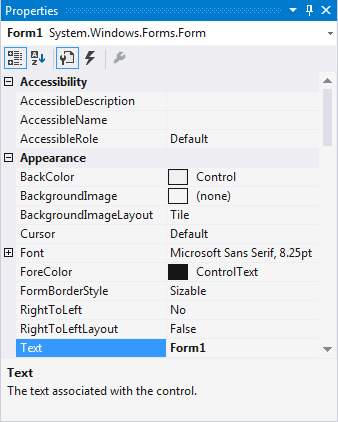
"Teks" adalah Properti Form1. Jangan bingung dengan kata "Form1" di samping kata "Teks". Semua ini berarti bahwa nilai saat ini dari properti Text diatur ke kata "Form1". Ini adalah default.
Untuk mengubah ini menjadi milik Anda sendiri, lakukan ini:
- Klik di dalam area di sebelah "Teks", dan hapus kata "Form1" dengan menekan tombol backspace pada keyboard Anda
- Ketika "Form1" telah dihapus, ketik kata "My First Form"

- Klik kembali pada form itu sendiri (yang dengan label dan Textbox), atau tekan tombol kembali pada keyboard Anda
- Kata "My First Form" akan muncul sebagai teks putih dengan latar belakang biru di bagian atas form
Ketika Anda sudah benar mengubah properti Text, Form Anda akan terlihat seperti ini:

Seperti yang Anda lihat, teks baru Anda telah berada di bagian atas form, berwarna putih pada latar belakang biru.
Jadi Properti Teks dari suatu bentuk adalah untuk mengatur keterangan yang ingin Anda tampilkan di bar judul di bagian atas.
Di bagian selanjutnya, kita akan melihat bagaimana mengubah properti teks dari label dan Textbox.